|
LOST IN TIME
Ringrazio Adriana per avermi permesso di tradurre questo tutorial.
qui puoi trovare qualche risposta ai tuoi dubbi. Se l'argomento che ti interessa non è presente, ti prego di segnalarmelo. Questo tutorial è stato scritto in PSP 9, ma può essere eseguito anche con le altre versioni di PSP. Occorrente: Materiale qui Se vuoi condividere i tubes, per favore lascia intatto il livello del watermark. Il pennello, per poterlo utilizzare, va esportato: Apri il Pennello in PSP. File>Esporta>Pennello personalizzato... assegna un nome al pennello e clicca ok. Lo ritroverai, quando ti servirà, nella lista dei pennelli disponibili. Filtri: Xero - Porcelain qui Xero - Fritillary qui Apri una nuova immagine trasparente 500 x 375 pixels. Imposta il colore di primo piano con #6a866f, e il colore di sfondo con #76947a. Passa il colore di primo piano a Gradiente, lineare:  Riempi  l'immagine con il gradiente. l'immagine con il gradiente.Regola>Sfocatura>Sfocatura gaussiana, raggio 20.  Livelli>Nuovo livello raster. Passa il colore di primo piano sul colore #aebeb0. Attiva lo strumento Pennello  cerca e seleziona il pennello Loveletter e applicalo sull'immagine a destra. Abbassa l'opacità di questo livello all'84%. Attiva il tube Rome. Immagine>Rifletti. Immagine>Ridimensiona, del 75%, tutti i livelli selezionato. Modifica>Copia. Torna al tuo lavoro e vai a Modifica>Incolla>Incolla come nuovo livello. Spostalo  nell'angolo in alto a destra. nell'angolo in alto a destra.Cambia la modalità di miscelatura di questo livello in Luminanza (esistente) e abbassa l'opacità al 90%. Apri il tube SS_150. Modifica>Rifletti. Immagine>Ridimensiona, dell085%, tutti i livelli selezionato. Modifica>Copia. Torna al tuo lavoro e vai a Modifica>Incolla>Incolla come nuovo livello. Spostalo  a sinistra. a sinistra.Cambia la modalità di miscelatura di questo livello in Luminanza (esistente) e abbassa l'opacità al 70%. Attiva il tube Time 1. Modifica>Ridimensiona, del 35%, tutti i livelli selezionato. Modifica>Copia. Torna al tuo lavoro e vai a Modifica>incolla>incolla come nuovo livello. Spostalo  in basso a destra. in basso a destra.Cambia la modalità di miscelatura di questo livello in Luminanza (esistente) e abbassa l'opacità all'86%. Controlla che tutto sia al proprio posto. Se vuoi, puoi ancora spostare le immagini, per sistemarle meglio.  Livelli>Unisci>Unisci tutto. Effetti>Plugins>Xero - Porcelain, con i seguenti settaggi:  Regola>Luminosità e contrasto>Luminosità e contrasto:  Selezione>Seleziona tutto. Livello>Nuovo livello raster. Effetti>Effetti 3D>Ritaglio:  Selezione>Nessuna selezione. Imposta il colore di primo piano con #495d4d. Passa il colore di primo piano a Gradiente, lineare:  Immagine>Aggiungi bordatura, 40 pixels, simmetriche, con il colore nero. Seleziona il bordo con la bacchetta magica  Riempi  la selezione con il gradiente. la selezione con il gradiente.Regola>Sfocatura>Sfocatura gaussiana, raggio 20. Effetti>Plugins>Xero - Fritillary, con i settaggi standard. 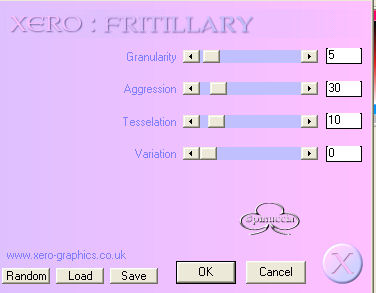 Selezione>Seleziona tutto. Selezione>Modifica>Contrai, di 38 pixels. Livelli>Nuovo livello raster. Riempi  il nuovo livello con il colore di primo piano. il nuovo livello con il colore di primo piano.Selezione>modifica>contrai di 2 pixels. Premi sulla tastiera il tasto CANC. Selezione>Seleziona tutto. Selezione>Modifica>contrai, di 2 pixels. Selezione>inverti. Riempi  con il colore di primo piano. con il colore di primo piano.Selezione>Nessuna selezione. Livelli>nuovo livello raster. Attiva lo strumento Testo  Nella paletta dei materiali inverti i colori, passando il colore di primo piano a colore di sfondo.
Nella paletta dei materiali inverti i colori, passando il colore di primo piano a colore di sfondo.Chiudi il colore di primo piano. Scegli un bel font (io ho scelto Caslon on face BT), e scrivi: Lost in time. Posiziona il testo. Effetti>Effetti 3D>Sfalsa ombra, con i seguenti settaggi, colore nero:  Selezione>Nessuna selezione. Se vuoi, aggiungi il tuo watermark in un nuovo livello. Livelli>Unisci>Unisci tutto. Salva in formato jpg.  Se hai problemi o dubbi, o trovi un link non funzionante, o anche soltanto per dirmi che ti è piaciuto, scrivimi Novembre 2006 |